音乐下载软件:音乐下载软件是一款免费实用的音乐下载工具,软件能够轻松下载高品质音频文件...

软件介绍
Musify是一款非常优秀的音乐下载软件,它不仅支持多种音频和视频格式,还可以进行批量转换,操作极其的简单,下面小编准备好了破解教程,有需要的赶紧来下载吧!
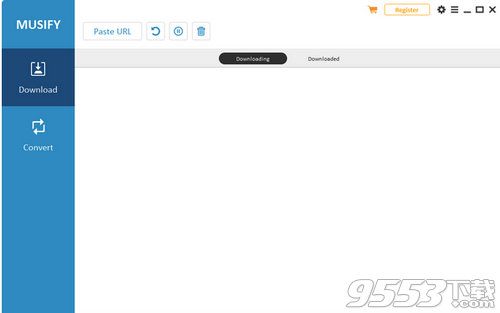
Musify破解教程
1、在本站下载并解压,如图所示

2、双击musify.exe运行安装,勾选我接受协议

3、选择软件安装路径

4、安装完成,退出向导

5、将Musify.exe复制到安装目录中,点击替换目标中的文件,默认路径C:Program Files (x86)Musify

软件功能
音乐播放列表下载器
是最好的音乐播放列表下载器,可以从Spotify,Gaana,Bandcamp等下载整个播放列表。只需单击一下即可下载完整的音乐播放列表,然后将播放列表转换为具有原始声音的mp3,m4a,wav格式质量。
音乐转换器
多功能的音乐转换器使您不必担心格式不兼容的问题。Musify支持多种音频和视频格式,使您可以转换为MP3,M4A,WAV。您可以在iTunes,Quicktime,Windows Media Player,Roxio Popcorn,Toast或移动设备等播放器上收听高品质音乐。
批量转换
如果您有很多视频和音乐文件,则可以使用Musify将它们转换为所需的音频格式。批量转换可以节省大量时间。您只需要听音乐并享受音乐即可。
保留ID3标签
音乐转换后,输出音频文件中保留有ID3标签,其中包括标题,插图,艺术家,专辑,流派和曲目号。
自动下载歌词
可以在下载MP3音乐时自动下载各种语言的歌词。歌词的默认语言是英语。您可以通过设置选择所需的语言。
musify使用方法
一、如何使用音乐下载功能
1、从YouTube复制视频/音频URL
如果要以mp3格式从YouTube下载整个播放列表,请转到YouTube网站并查找要下载的特定播放列表。找到所需的视频/音频播放列表后,请从浏览器地址栏中复制其URL。

2、设置下载选项
打开Musify软件。在开始下载过程之前,您必须选择设置。为此,请按三行按钮,然后转到“ 首选项” 部分。在下载 部分的此处,您可以在不同的输出格式(即MP3,M4A和WAV)之间进行选择。您还可以在此步骤中设置“下载质量”,“歌词”和“目标位置”。完成后,单击“ 应用” 按钮以保存所选设置。
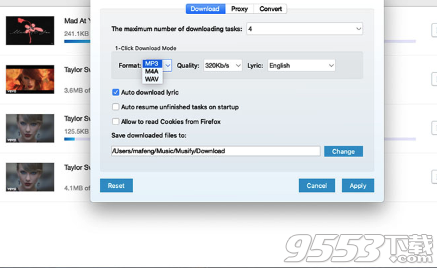
3、粘贴复制的URL
正如我们已经讨论的那样,Musify支持从1000多个在线网站(包括Spotify,YouTube,Bandcamp播放列表等)下载音乐。复制视频/音频播放列表的网址并选择设置后,点击粘贴网址 按钮,它将开始下载音乐具有所需的输出格式和质量。
下载视频/音频

下载YouTube播放列表

4、下载音频文件
下载过程完成后,音频文件将保存到计算机上的所选位置。您也可以在“下载的选项卡”中找到具有音频格式的文件。
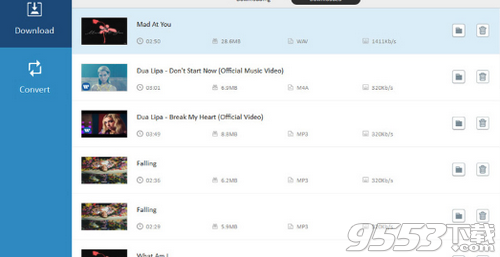
二、如何使用Musify转换功能
1、设置转换选项
选择主界面的“转换”部分,然后单击 界面右上方的“ 三行”按钮。然后,转到“ 首选项” 以设置转换选项。您可以从“首选项”部分的“转换”选项卡中选择“目标位置”。

2、添加音频/视频文件
在下一步中,单击“ +” 按钮添加以从计算机导入音频/视频文件。

3、选择输出格式和质量
添加所需的视频或音频文件后,单击“转换”按钮,然后将出现一个弹出窗口。在这里,您可以选择输出格式和质量。您可以从MP4,M4A,WAV中选择输出格式,并且可以在64 kb / s,128 kb / s,256 kb / s,320 kb / s和Smart Fit之间选择质量。然后,单击确定按钮,文件将开始转换。

4、完成转换过程
转换完成后,音频文件将保存到目标位置,或者您也可以在“转换的选项卡”中找到该文件。
注意事项:
您可以单击“全部转换”按钮以批量转换所有文件。
“显示文件”按钮可让您找到文件的目标位置。
相关专题
- 音乐下载软件
相关推荐
-

IDM(Internet Download Manager) v6.22.1 绿色特别版 zd423作品
5.0
下载工具 / 7.59MB
点击下载 -

internet download manager中文破解版下载(Internet Download Manager) v6.29.1免费版
7.5
下载工具 / 7.59MB
点击下载 -

Internet Download Manager注册机(Internet Download Manager) v6.30最新版
8.0
下载工具 / 7.56MB
点击下载 -

迅雷7(Thunder) v7.9.43.5054 官方正式版
6.6
下载工具 / 32.23MB
点击下载